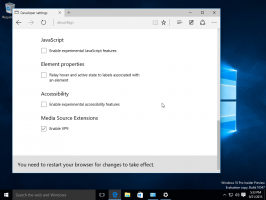Відновлення безпечного тексту для HTTPS у Google Chrome
Як ви вже знаєте, Chrome 69 поставляється з низкою нових функцій і вдосконалень, включаючи витончений вигляд інтерфейсу користувача, який називається «Оновлення дизайну матеріалів». Іншою зміною, внесеною в цей випуск, є видалення зеленого значка «Безпечно» для веб-сайтів, які використовують протокол HTTPS. Сьогодні ми побачимо, як його відновити.
Реклама
Google Chrome має ряд корисних опцій, які є експериментальними. Вони не повинні використовуватися звичайними користувачами, але ентузіасти та тестувальники можуть легко їх увімкнути. Ці експериментальні функції можуть значно покращити роботу браузера Chrome, увімкнувши додаткові функції. Щоб увімкнути або вимкнути експериментальну функцію, ви можете використовувати приховані параметри, які називаються «прапорами». Часто прапорці можна використовувати для повернення нових функцій і відновлення класичного вигляду браузера протягом певного періоду часу.
Починаючи з Chrome 69, Chrome приховує Безпечний текст з адресного рядка та замінює значок "безпечний" лише значком замка для сайтів https.

Примітка. З випуском Chrome 70 веб-сайти «http» отримають червоний значок «Не захищено», коли користувачі вводять дані.
Є спеціальний прапорець, який дозволяє знову ввімкнути зелений захищений текст. Ось як це можна зробити.
Щоб відновити захищений текст для HTTPS у Google Chrome, виконайте наступне.
- Відкрийте браузер Google Chrome і введіть в адресний рядок такий текст:
chrome://flags/#simplify-https-indicator
Це відкриє сторінку прапорів безпосередньо з відповідним налаштуванням.
- Встановіть параметр під назвою 'Спрощення інтерфейсу індикатора HTTPS'до'Увімкнено (Показувати безпечний чіп для сторінок, не пов’язаних із EV'. Сторінки EV – це сторінки без сертифікатів HTTPS розширеної перевірки.

- Перезапустіть Google Chrome, закривши його вручну, або ви також можете скористатися кнопкою Перезапуск, яка з’явиться в самому низу сторінки.

- Класичний вигляд адресного рядка буде відновлено.
Перед:

Після:

Однак новий інтерфейс Google Chrome «Оновлення дизайну матеріалів» намальовує текстовий значок «Безпечно» сірим кольором. Щоб отримати старий добрий зелений значок, потрібно відновити класичний вигляд віконної рами для Chrome. Дивіться статтю
Вимкніть новий округлений інтерфейс користувача в Chrome 69
Після цього ви отримаєте це:

Цікаві статті:
- Увімкніть рідну панель заголовка в Google Chrome у Windows 10
- Увімкніть режим «Картинка в картинці» в Google Chrome
- Увімкніть оновлення Material Design в Google Chrome
- Увімкніть засіб вибору смайлів у Google Chrome 68 і новіших версій
- Увімкніть відкладене завантаження в Google Chrome
- Назавжди вимкнути звук сайту в Google Chrome
- Налаштуйте сторінку нової вкладки в Google Chrome
- Вимкніть значок «Небезпечно» для веб-сайтів HTTP у Google Chrome